
Talaan ng mga Nilalaman:
- May -akda John Day [email protected].
- Public 2024-01-30 13:12.
- Huling binago 2025-01-23 15:13.

Sa post na ito ipapaliwanag namin kung paano bumuo ng hakbang-hakbang sa isang Gesture Control Car gamit ang aming sariling Aremino na Gawa sa bahay. Kasama rito kung paano ito gumagana; lahat ng mekanika, sangkap, atbp.
Inaasahan namin na gusto mo ito sa amin magkano ang aming natuklasan kung ano ang agham sa likod ng isang Arduino
Ano ang isang Arduino?
Ang Arduino ay isang open-source electronics platform batay sa madaling gamiting hardware at software. Ang mga board ng Arduino ay makakabasa ng mga input, tulad ng, ilaw sa isang sensor, isang daliri sa isang pindutan o maraming mas kumplikadong mga gawain.
Maaari mong sabihin sa iyong board kung ano ang gagawin sa pamamagitan ng pagpapadala ng isang hanay ng mga tagubilin sa microcontroller sa board. Upang magawa mo ito, ginagamit mo ang wika ng programa ng Arduino (batay sa Mga Kable), at ang Arduino Software (IDE), batay sa Pagproseso. Ginagamit ito ng artista, mag-aaral, progammer at propesyonal, ginagamit pangunahin para sa mga proyekto ngunit maaari ding magamit sa amin ang maliit na mga eksperimentong masaya.
Pinagmulan:
Paano ito gumagana:
Matapos matapos ang pagbuo ng aming Homemade Arduino at The Gesture Control Car, ipaprogram namin ang Arduino upang makilala ang acceloremeter at ang aming mga galaw gamit ang kamay.
Ang Arduino ay ikakabit sa isang guwantes kaya madali itong hawakan, maaari mo ring makita sa kung anong posisyon ang pinakamaliit sa iyo.
Hakbang 1: Listahan ng Component

Homemade Arduino:
- Breadboard (440 ot 840 Tie Point)
- 22 AWG Wires (Iba't ibang Kulay)
- 2 LEDs (Anumang Mga Kulay)
- 2 220 Ohm Resistors (Pula, Pula, Kayumanggi)
- 7805 Boltahe Regulator
- 1 10k Ohm Resistors (Kayumanggi, Itim, Pula)
- 2 10 uF Capacitors
- 16 MHz Clock Crystal
- 2 22 pF Mga Capacitor
- Maliit na Momentary Tact Switch
- TTL - 232R3V3 USB. Serial Converter Cable
- ATMEGA328 o ATMEGA 168
- 9v Baterya
Kotse ng Pagkontrol ng Kilos:
- Arduino Lilypad o Homemade Arduino
- Acceloremeter
- RF 433 Modyul
- HT12E at HT12D
- Motor Driver L293DNE
- BO Motor at Gulong
- Lupon ng Protoyping
- 2 9v Baterya
- Kahoy
- Baterya
- 7805 Boltahe Regulator
- Mga wire
- 2 330k Ohm Resistors
Mga Extra:
- USB 2 Wire
- Wire ng Lalaki at Babae
- Guwantes
- Tin
- Electric Welder
- Arduino
- Pandikit Baril
Hakbang 2: Arduino: Pag-set up ng Power Up

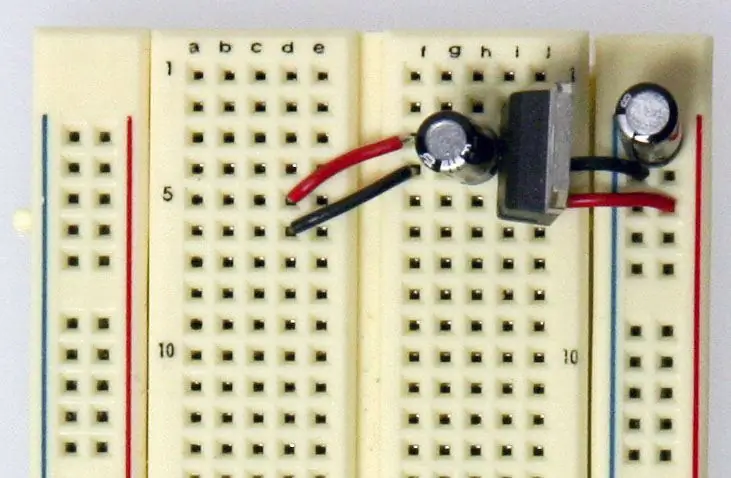
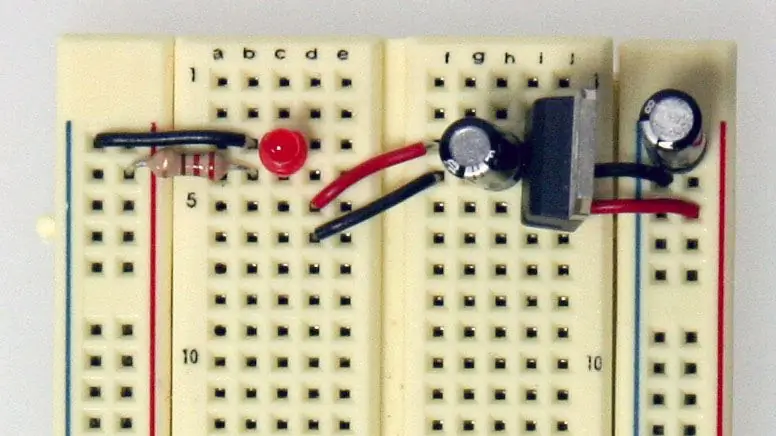
Una, kailangan naming I-set up ang Kuryente kung hindi man ay walang gagana. (Pula = Lakas, Itim = Lupa)
1. Magdagdag ng lakas at lupa sa ilalim ng BroadBoard, kung saan ang Voltage Regulator.
2. Magdagdag ng lakas at lupa sa ilalim ng Broadboard, pagkonekta sa bawat riles.
3. Ilagay ang Voltage Regulator sa gilid ng kanan, pagkatapos ang isa 10 uF Capacitors sa kanyang kaliwa at ang isa pa sa rigth rail.
4. Idagdag ang LED sa gilid ng Supply Input, ay ang aming tagapagpahiwatig ng Lakas; at isang 220 Ohm Resistor sa pagitan ng lef rail at sa gitna.
Ngayon mayroon kaming Power Set Up.
Hakbang 3: Pagma-map ng Pin: ATMEGA328 / 168
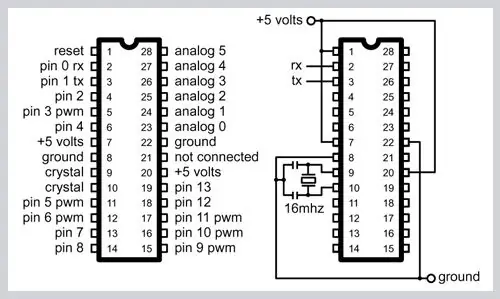
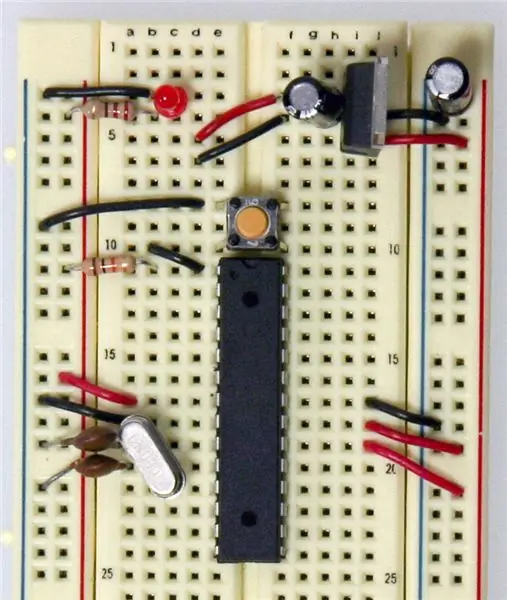
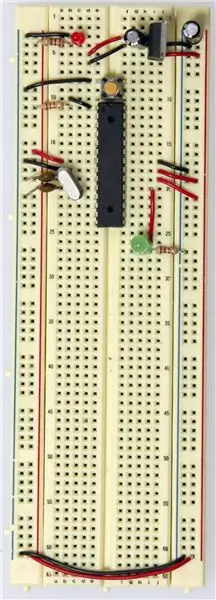
Ngayon ay mai-hook up namin ang lahat ng aming mga bahagi.
Upang maiwasan ang anumang RESET sa proseso ay ilagay ang 10k Ohm Capacitor sa RESET Pin.
1. Idagdag ang 16MHz Clock Crystal sa pagitan ng Pin 9 at 10, at idagdag ang Dalawang 22 pF Capacitor na tumatakbo sa lupa sa kaliwang riles.
2. Idagdag ang Maliit na Button upang maaari mong I-reset ang Arduino kahit kailan mo gusto at prepaer ito para sa programa, at magdagdag ng isang maliit na kawad sa ibabang kaliwang binti ng Switch sa RESET.
3. Panghuli magdagdag ng isang wire na kuryente sa Pin 19, ikonekta ito sa LED (mahabang binti sa Wire) at ilagay ang iba pang 220 Ohm Resistor na pupunta sa kanang riles. (Subukang pumikit ang LED)
Nakakakita ka ng halos pagganap na Arduino.
Hakbang 4: Bootloading at Programming
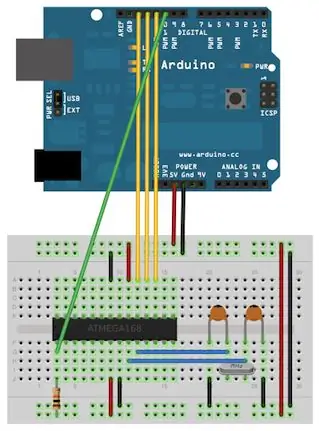
Ano ang isang Bootloader?
Ang Bootloader ay isang piraso ng code na tumatakbo bago tumakbo ang anumang operating system; talaga nang wala ito walang mangyari na mga wouls.
Pag-load ng Arduino:
Kung mayroon kang isang bagong ATMEGA328 kakailanganin mong sunugin ang bootloader dito.
Narito ang link na maaari mong sundin:
Programming:
Ikonekta ang TTL-232R3V3 USB sa protoboard, pagkatapos ay isama ito kasama ng mga wire sa ATMEGA328; suriin na ang iyong 9v na baterya ay hindi nakakonekta.
Buksan ang Arduino IDE at sa mga halimbawa ng mga file ng sketch, sa ilalim ng Digital, i-load ang Blink sketch
Sa ilalim ng pagpipiliang file na Serial Port, piliin ang COM port na ginagamit mo gamit ang iyong USB cable.
Ngayon pindutin ang icon ng pag-upload at pagkatapos ay pindutin ang pindutan ng pag-reset; kung ang lahat ay gumagana nang tama tha LED sa Pin 13 ay Blink, beacuse ay programm para sa na.
Kapag natapos mo ang pag-program saan mo man gusto, sa kasong ito Ang Gesture Control Car, maaari mo itong ikonekta at magamit ang iyong 9v Baterya para sa lakas.
Hakbang 5: Gesture Car: Istraktura ng Gusali

Simulang buuin ang istraktura ng kotse na may mga piraso ng kahoy, mga little, 2 bloke para sa harap at likuran (kung saan pupunta ang mga gulong) at isang malaki sa gitna para sa suporta; i-paste ito sa Glue Gun
Pagkatapos i-paste ang mga motor sa bawat panig at isaksak ang 4 na gulong. Welding isang power mad ground sa bawat motor.
Gupitin ang isang 15x15cm Saquare, gupitin ito upang magkasya ito sa istraktura (base)
Hakbang 6: Transmitter Circuit
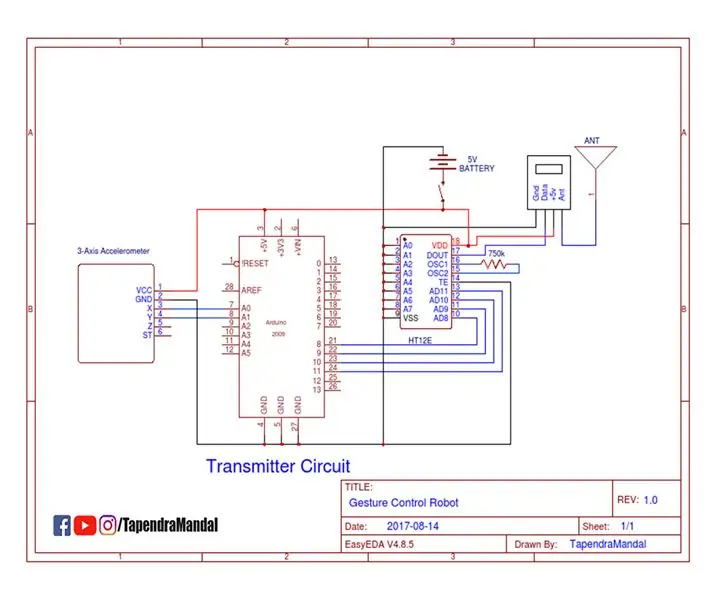
Ngayon ay magsisimula na kaming gumawa ng Transmitter Circuit at Programming.
Suriin ang video mula 3.36 hanggang 6.17: Transmitter Circuit
Coding para sa The Gesture Car:
Plano sa Pag-download:
Hakbang 7: Circuit ng Tagatanggap
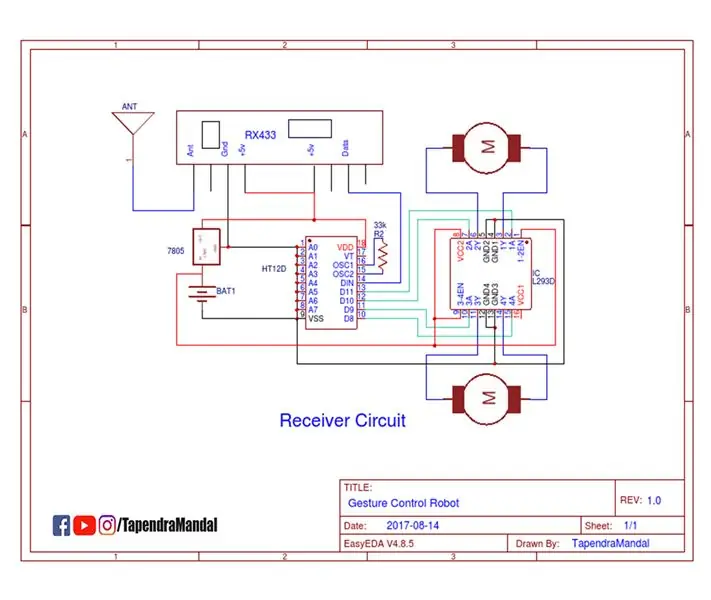
Simulan ngayon ang pag-carfting ng Receiver Circuit
Suriin ang video mula 6:18 hanggang 8:34: Reciever Circuit
Plano sa Pag-download:
Panghuli idikit ang lahat sa base at handa na itong ganap na gumana.
Orihinal na Proyect na ginawa ni Tapendra Mandal; Link sa Channel
Inirerekumendang:
Kinokontrol ng Gesture na Robot Gamit ang Arduino: 7 Mga Hakbang

Kinokontrol ng Gesture na Robot Paggamit ng Arduino: Ang mga robot ay ginagamit sa maraming mga sektor tulad ng konstruksyon, militar, pagmamanupaktura, pagtitipon, atbp. Ang mga robot ay maaaring autonomous o semi-autonomous. Ang mga autonomous na robot ay hindi nangangailangan ng anumang interbensyon ng tao at maaaring kumilos nang mag-isa ayon sa sitwasyon. Se
Homemade Electronic Drum Kit Na May Arduino Mega2560: 10 Mga Hakbang (na may Mga Larawan)

Homemade Electronic Drum Kit Sa Arduino Mega2560: Ito ang aking Arduino Project. Paano bumuo ng isang e-drum kit kasama si Arduino? Kumusta mahal na mambabasa! -Bakit ang paggawa ng gayong isang proyekto? Una sa lahat dahil kung gusto mo ang mga ganitong uri ng bagay, masisiyahan ka talaga sa proseso ng trabaho. Pangalawa, dahil ang talagang murang co
Gesture Hawk: Kamay na Kinokontrol ng Robot na Kamay Gamit ang Pagproseso ng Imahe Batay sa Interface: 13 Mga Hakbang (na may Mga Larawan)

Gesture Hawk: Kamay na Kinokontrol ng Robot na Kamay Gamit ang Pagproseso ng Imahe Batay sa Interface: Ang Gesture Hawk ay ipinakita sa TechEvince 4.0 bilang isang simpleng pagproseso ng imahe batay sa interface ng human-machine. Ang utility nito ay nakasalalay sa katotohanan na walang karagdagang mga sensor o naisusuot maliban sa isang guwantes ang kinakailangan upang makontrol ang robotic car na tumatakbo sa iba't ibang
Gesture Control Car Paggamit ng Mpu6050 at Arduino: 7 Mga Hakbang (na may Mga Larawan)

Gesture Control Car Gamit ang Mpu6050 at Arduino: narito ang isang hand Controller control car na kontrol, na ginawa ng paggamit ng mpu6050 at arduino. Gumagamit ako ng module ng rf para sa wireless na koneksyon
Techduino -- Paano Gumawa ng Iyong Sariling Homemade Arduino Uno R3 --: 9 Mga Hakbang (na may Mga Larawan)

Techduino || Paano Gumawa ng Iyong Sariling Homemade Arduino Uno R3 ||: Kung katulad mo ako, pagkatapos kong makuha ang aking Arduino at gumanap ng isang huling programa sa aking unang maliit na tilad, nais kong hilahin ito mula sa aking Arduino Uno R3 at ilagay ito sa sarili kong circuit. Mapapalaya rin nito ang aking Arduino para sa mga susunod na proyekto. Matapos basahin ang marami
